电脑的任务管理器无法执行操作了怎么办
 2018/12/17
2018/12/17
 170
170
其实很多时候,咱们对于电脑的操作都是需要通过任务管理器来执行的,例如咱们开启的某个网页卡住了,无法在浏览器上执行关闭操作,这个饿时候,咱们就只能开启任务管理器,然后在其中结束掉进程,或者说咱们想要删除掉电脑中的USB设备,但是系统却提示某个文件正在运行中,这个时候,咱们也需要通过任务管理器将这个正在运行中的进程结束掉,其实这样的情况很多,但是今天,一个怪事发生了,任务管理器变成了灰色,也就是无法执行操作了,这个时候,咱们要怎么办呢?下面跟随黑鲨装机大师小编一起来看看吧。
1.首先,咱们同时按下键盘上的win+R打开电脑的运行窗口,然后在窗口中输入gpedit.msc并单击回车,这样就可以打开电脑的组策略编辑器窗口了。
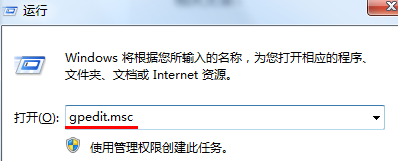
2.在打开的组策略编辑器窗口中,咱们依次点击展开左侧菜单中的用户配置--管理模版--系统,这样就可以在右侧窗口中找到“删除任务管理器”选项了。
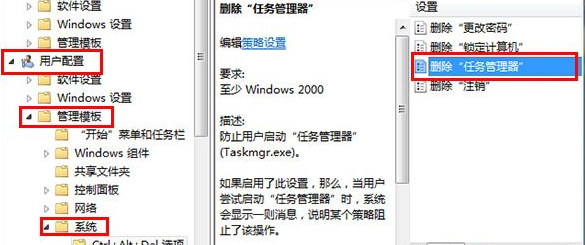
3.接下来,咱们双击打开该项,然后在弹出来的窗口中将默认设置更改为未配置,然后点击应用-确定保存设置即可。
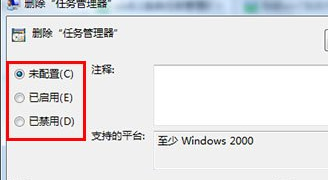
以上就是黑鲨装机大师小编为大家带来的电脑的任务管理器无法执行操作了怎么办的教程。希望可以帮到大家哦~想要学习更多关于系统方面的教程请关注黑鲨装机大师官网!
